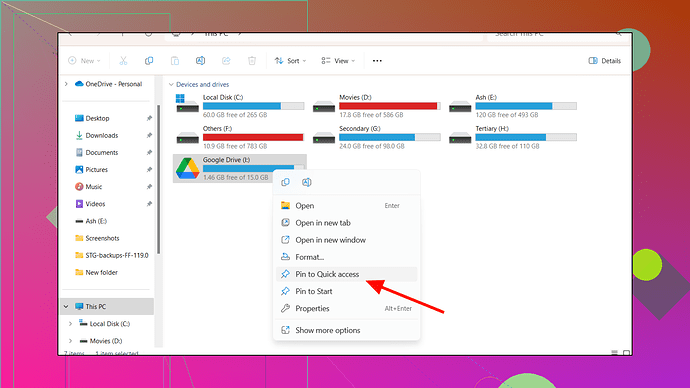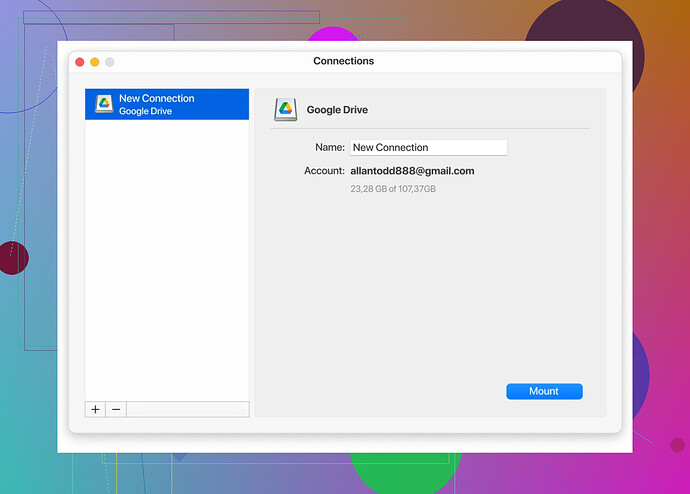Sto cercando di trovare un modo per aggiungere la mia cartella di Google Drive alla sezione Accesso rapido sul mio computer per una navigazione più veloce. Ho già guardato tra alcune impostazioni ma non riesco a capirci molto. Qualsiasi consiglio sarebbe davvero apprezzato!
Porta Google Drive nel Tuo Accesso Rapido: Guida per Windows e Strumenti Cloud
Immagina di fissare lo schermo, cercando di ottimizzare la tua postazione di lavoro, e poi ti viene in mente: non sarebbe fantastico accedere più facilmente a Google Drive direttamente da Esplora File sul tuo desktop Windows? Non preoccuparti; non sei l’unico! Ecco una guida super semplice che ti mostra tutti i passaggi per integrare Google Drive nel tuo flusso di lavoro senza intoppi. Resta sintonizzato anche per un consiglio bonus su un’app che può offrirti ancora più possibilità!
Aggiungere Google Drive all’Accesso Rapido di Esplora File
Vuoi aggiungere Google Drive per un accesso più veloce ogni giorno? Ecco come fare, passo dopo passo, come se stessi leggendo consigli tech su un forum online:
-
Scarica l’Applicazione:
Prima di tutto, scarica l’app desktop di Google Drive. Puoi ottenerla direttamente dalla pagina ufficiale di Google Drive. Installala sul tuo computer come qualsiasi altro programma. -
Apri Esplora File:
Avvia il caro vecchio Esplora File di Windows. Questo è il punto di partenza per tutte le scorciatoie magiche! -
Trova la Cartella:
Naviga all’interno di Esplora File per trovare la cartella di Google Drive. Dovrebbe comparire automaticamente una volta completata l’installazione dell’app. -
Aggiungila Come un Pro:
Quando hai trovato la cartella, cliccaci sopra col tasto destro. Dal menu che compare, seleziona l’opzione Aggiungi ad Accesso Rapido. -
Voilà, Fatto!
Guarda nella sezione “Accesso Rapido” a sinistra in Esplora File. Et voilà, c’è Google Drive, pronto per un accesso immediato ogni volta che ne hai bisogno.
Il Vantaggio di CloudMounter
Ed ecco qualcosa di interessante per chi ama pensare fuori dagli schemi (o fuori dalla cartella di sincronizzazione). Se almeno una volta ti sei lamentato di quanto spazio su disco viene occupato dalla sincronizzazione dei file su cloud, dai un’occhiata a CloudMounter!
Questo strumento è come il coltellino svizzero dell’accesso agli archivi cloud. Ti consente di integrare non solo Google Drive, ma anche molti altri servizi come Dropbox, Amazon S3, OneDrive e server remoti, tutto senza sincronizzare i file in locale. Niente sincronizzazione = niente saturazione infinita del disco!
Ecco come connettere Google Drive su CloudMounter:
-
Installa CloudMounter:
Scarica e installa l’app su Windows o Mac. Il loro sito si trova facilmente con una ricerca su Google! -
Configura l’App:
Apri CloudMounter e, nelle impostazioni di connessione, cerca l’icona di Google Drive. È fatto proprio per semplificare il processo. -
Monta il Tuo Drive:
Ora devi solo cliccare su Monta e vedere la magia all’opera. -
Trovalo in Esplora File o Finder:
Voilà – il tuo Google Drive è ora montato come se fosse una memoria esterna. Su Windows lo vedrai in Esplora File accanto al disco locale. Su Mac, apparirà in Finder. -
Accedi a Qualsiasi File Cloud:
Ti basta entrare in Google Drive tramite Esplora File o Finder. Tutti i tuoi file salvati nel cloud sono pronti all’uso—senza sincronizzazione necessaria!
Perché Scegliere CloudMounter?
A differenza delle configurazioni tradizionali di Google Drive, CloudMounter ti risparmia la pazzia della sincronizzazione che spesso porta il tuo hard disk a urlare “Basta!” Invece, tratta i sistemi di archiviazione cloud come unità remote. Perfetto per chi vive di cloud senza la seccatura della duplicazione locale dei file.
Fammi sapere se incontri qualche problema o se qualcosa non funziona come descritto. Questo metodo mi ha davvero cambiato la vita, e sarei felice di aiutarti se hai bisogno di supporto o vuoi esplorare integrazioni ancora più interessanti!
Va bene, andiamo subito al sodo—aggiungere Google Drive all’Accesso rapido su Windows dovrebbe essere semplicissimo. Onestamente, non so come tanti di noi abbiano fatto senza questa funzione! Comunque sia, ecco una versione alternativa che potrebbe differire leggermente da quella illustrata da @mikeappsreviewer.
Un altro modo per aggiungere Google Drive all’Accesso rapido
-
Installa Google Drive (ovviamente): Se ti sei saltato questo passaggio, fermati e scaricalo subito. L’app desktop collega il tuo cloud e l’archiviazione locale.
-
Trucco per Accesso rapido: Potresti seguire il solito metodo “Aggiungi ad Accesso rapido”, come già detto. MA se non funziona (e sì, a volte succede per motivi strani), prova così:
- Apri Esplora File.
- Trascina la cartella Google Drive (da “Questo PC”) direttamente nella sezione Accesso rapido. Basta cliccare, trascinare e rilasciare come nel 2005. Fatto.
-
Metodo della scorciatoia: In alternativa, fai clic col tasto destro sulla cartella Google Drive e crea una scorciatoia sul desktop. Poi trascina quella scorciatoia nell’Accesso rapido. Stesso risultato, solo una strada diversa!
Ora, anche se questi metodi tradizionali funzionano bene, ti salvano dal dover smanettare troppo con le impostazioni di Esplora File. Se hai ancora problemi, controlla se ci sono problemi di permessi o se l’app Drive non è stata installata correttamente.
Aspetta un attimo—sei sicuro che la sincronizzazione sia la scelta migliore?
Devo ammetterlo, sincronizzare tutto in un’unica cartella è OTTIMO per la comodità ma un INCUBO per lo spazio. Se il tuo hard disk va nel panico ogni volta che premi “Sincronizza”, considera un’app come CloudMounter. Ti permette di montare i cloud drive come Google Drive direttamente nel sistema senza sincronizzare nemmeno un byte in locale. È una magia. I tuoi file restano nel cloud senza intasare il PC. Fidati, per chi lavora con file grandi o gestisce più account cloud (Google, Dropbox, ecc.), questo strumento è utilissimo per evitare che il PC diventi un campo di battaglia di archiviazione. Inoltre, è interessante vedere tutti i cloud mappati come se fossero dischi locali.
Quindi sì, puoi restare con il metodo del trascina-e-rilascia o provare strumenti come CloudMounter se vuoi qualcosa in più. Solo NON lasciare che la sincronizzazione di Google Drive trasformi il tuo PC in una patata sovraccarica e bloccata.
Ok, ecco la situazione: aggiungere Google Drive a Accesso rapido non è difficile, ma può sembrare stranamente complicato se non l’hai mai fatto prima o se qualcosa va storto (grazie, Windows). Qui ti propongo un punto di vista leggermente diverso rispetto alla guida dettagliata di @mikeappsreviewer e alle soluzioni rapide di @andarilhonoturno.
Oltre ai loro metodi affidabili, ecco un’altra cosa che per me funziona quando tutto il resto sembra una caccia all’ago nel pagliaio:
1. Usa il metodo manuale per creare un collegamento:
- Trova la cartella di Google Drive in Esplora File (dovrebbe comparire dopo che hai installato l’app desktop ufficiale).
- Fai clic destro sulla cartella, seleziona “Invia a”, poi scegli “Desktop (crea collegamento)”.
- Ora trascina quel collegamento direttamente su Accesso rapido. Fatto. Nessun problema strano di autorizzazioni, nessuna incertezza.
2. Reimposta le impostazioni di Accesso rapido (se non funziona nulla):
- Apri Esplora File → Opzioni → Generale → Clicca su ‘Cancella’ nella sezione Privacy.
- Questo aggiorna Accesso rapido e a volte risolve comportamenti casuali che impediscono di aggiungere certe cartelle. (Non è la soluzione magica, ma a me ha salvato più di una volta).
3. Per un approccio totalmente diverso (senza sincronizzazione):
- Hai mai pensato di saltare la cartella Google Drive del tutto? Prova a usare qualcosa come strumenti per accesso semplificato al cloud, che ti permettono di accedere direttamente a Google Drive come disco virtuale sul tuo sistema. Niente sincronizzazione, nessuno spazio occupato inutilmente e davvero—è MOLTO più veloce, soprattutto se la tua connessione non fa impazzire. Super bonus: funziona anche con altri servizi oltre a Google Drive (OneDrive, Dropbox, ecc.), quindi chiunque accumuli roba sul cloud può festeggiare.
Davvero, semplificati la vita. Se la sincronizzazione di tutta la spazzatura sul disco locale rallenta il dispositivo, ripensaci. Mentre il trucco dell’Accesso rapido va bene per qualche file, soluzioni tipo CloudMounter rendono le cose gestibili quando hai a che fare con terabyte. E in qualche modo ti fanno sentire anche un mago della tecnologia.
Che ne pensi? Qualcosa di tutto questo ti è stato utile? O sei ancora bloccato nell’“ancora non funziona”? Risolviamolo insieme.